工资条是员工所在单位定期给员工反映工资的纸条,工资条分纸质版和电子版两种,记录着每个员工的月收入分项和收入总额。工资条是工资表的另一种表现形式,两者内容相同,只是在工资表的基础上将每位员工的数据加上了项目名称。并不是所有单位都给员工工资条,有的单位会将工资的各项明细表发给员工,但是有的单位是没有的。
【例2-7】承【例2-6】及前述相关实例,根据工资核算工作表中的数据制作本月的工资条。
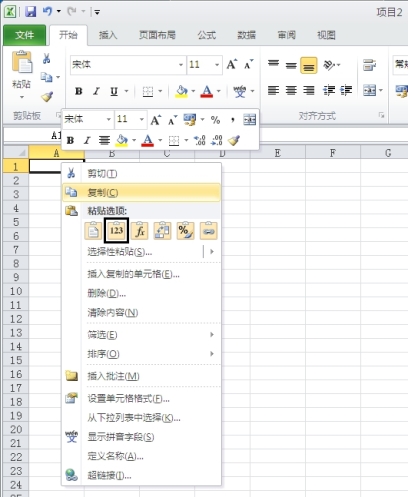
图2-4
【操作步骤】
①启动Excel 2010,打开“薪酬管理系统.xlsx”,单击新建工作表按钮或按Shift+F11新建一张工作表,将标签名改为“工资核算”,按回车键确定。
②单击进入“工资核算”工作表,选中A3:L13区域,进入“工资条”工作表,右击A1单元格,在弹出的菜单中单击“粘贴选项”下方的第二个命令(“值”),如图2-4所示。
【提示】工资核算工作表中的A3:L13区域都是由公式计算得到的内容,复制以后如果直接粘贴会导致各单元格中的公式的引用错误,从而发生计算错误,所以要通过粘贴选项中的“值”(也可以理解为“仅粘贴内容”),将选区内各单元格的内容粘贴到目标位置。
③选中D2:L11区域,右击选中区域,单击“设置单元格格式(F)”,在“数字”选项卡中选择分类为“数值”、小数位数“2”、使用千位分隔符、负数中选黑字的“-1,234.10”,如图2-5所示,单击确定按钮。
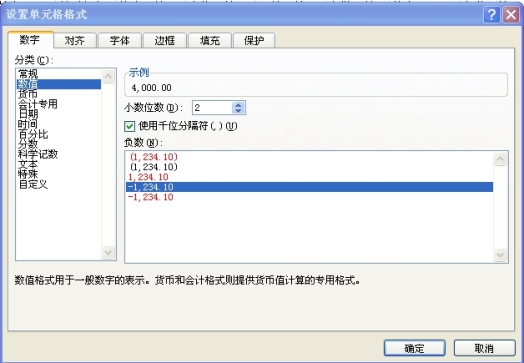
图2-5
④右击行号1,单击“复制(C)”命令,选中12~20行,右击选中的区域击“粘贴选项”中的“粘贴”(第一个命令)或“值”(第二个命令),如图2-6所示。(www.daowen.com)
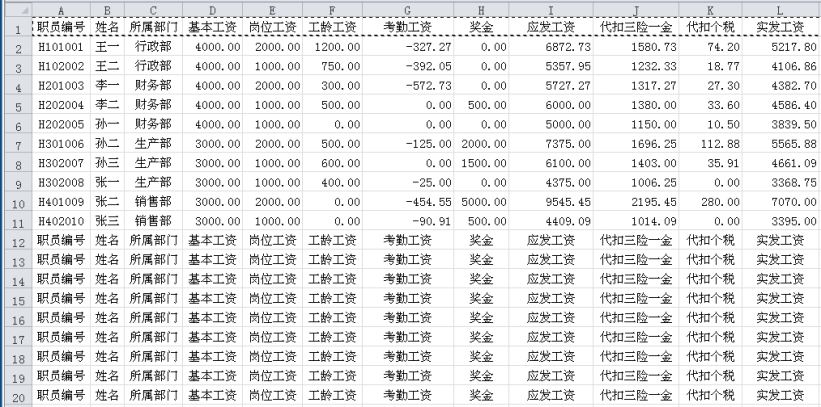
图2-6
⑤右击列号A,单击“插入(I)”,在A列前插入一个空白列,在A1至A20单元格中分别输入“1”“1.1”“2.1”“3.1”“4.1”“5.1”“6.1”“7.1”“8.1”“9.1”“10.1”“2”“3”“4”“5”“6”“7”“8”“9”“10”,如图2-7所示。
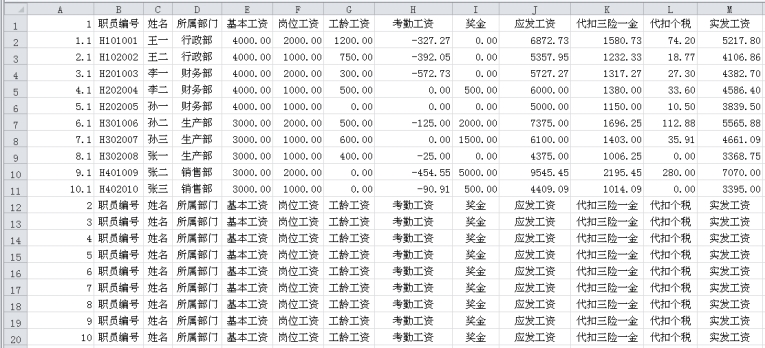
图2-7
⑥选中A1:M20区域,单击“数据”菜单下的“排序”命令,在主要关键字中选择“1”、次序中选择“升序”,单击确定。
⑦右击列号A,单击“删除(D)”命令,选中A1:L20区域,单击“开始”菜单中的边框设置按钮,单击所有框线。
⑧依次单击“文件”菜单→“打印”→“页面设置”命令,将打印方向设为“横向”,“页边距”选项卡中设置“上边距1”“下边距1”“左边距0.5”“右边距0.5”,设置完成后按ESC退出。
⑨按Ctrl+A全选,分别单击“垂直居中”“居中”(水平)命令按钮,调整至适合的行高和列宽,如图2-8所示。
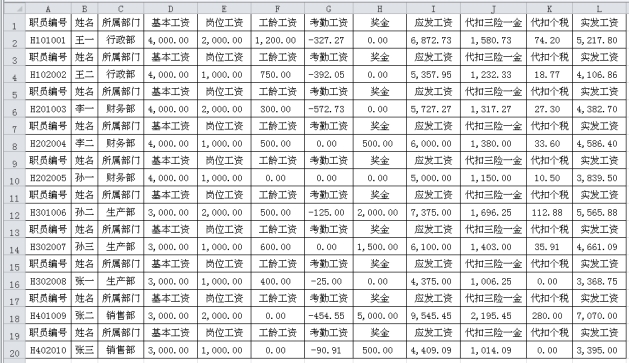
图2-8
免责声明:以上内容源自网络,版权归原作者所有,如有侵犯您的原创版权请告知,我们将尽快删除相关内容。







